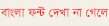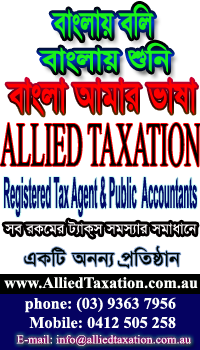ওয়েবে হোয়াটসঅ্যাপ পরিচালনা সহজ হলো
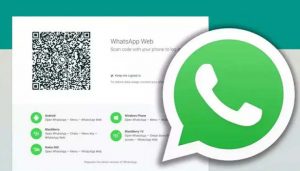 ডেস্ক রিপাের্ট : করোনাকালে বাড়ি থেকেই কলেজ বা স্কুলের ক্লাস করছেন, তাদের জন্য হোয়াটসঅ্যাপ ওয়েব খুবই দরকারি একটি প্ল্যাটফর্ম। সেইসঙ্গে স্মার্টফোনের সঙ্গে কম্পিউটার যুক্ত করতে হোয়াটসঅ্যাপ ওয়েবের জুড়ি নেই।
ডেস্ক রিপাের্ট : করোনাকালে বাড়ি থেকেই কলেজ বা স্কুলের ক্লাস করছেন, তাদের জন্য হোয়াটসঅ্যাপ ওয়েব খুবই দরকারি একটি প্ল্যাটফর্ম। সেইসঙ্গে স্মার্টফোনের সঙ্গে কম্পিউটার যুক্ত করতে হোয়াটসঅ্যাপ ওয়েবের জুড়ি নেই।
হোয়াটসঅ্যাপ ওয়েব শুধুমাত্র হোয়াটসঅ্যাপের একটি ডেক্সটপ ক্লায়েন্ট। তাই, এই ক্লায়েন্ট ব্যবহারের সময় আপনার প্রাইমারি স্মার্টফোন ডিভাইস ইন্টারনেটের সঙ্গে কানেক্টেড থাকতে হবে। স্মার্টফোনে ইন্টারনেট কানেকশন বন্ধ হলে অথবা ফোন বন্ধ হলে সঙ্গে সঙ্গে হোয়াটসঅ্যাপ ওয়েব কাজ করা বন্ধ করে দেবে। এই সমস্যার সমাধানে শীঘ্রই মাল্টি ডিভাইস সাপোর্ট নিয়ে আসছে হোয়াটসঅ্যাপ। সেই ফিচারে ফোন ইন্টারনেটের সঙ্গে কানেক্টেড না থাকলেও কম্পিউটার থেকে হোয়াটসঅ্যাপ ব্যবহার করা যাবে। কিন্তু, সেই ফিচার সামনে না আসা পর্যন্ত হোয়াটসঅ্যাপ ওয়েব ব্যবহারের সময় স্মার্টফোনকে ইন্টারনেটের সঙ্গে কানেক্টেড রাখতেই হবে।
এছাড়া হোয়াটসঅ্যাপ ওয়েবের সঙ্গে যুক্ত হচ্ছে ফটো এডিটিং টুল। এখনও পর্যন্ত শুধুমাত্র মোবাইলেই এই ফিচারটি ব্যবহারের সুযোগ পেতেন ব্যবহারকারীরা। এবার ডেস্কটপেও হোয়াটসঅ্যাপ খুলে অনায়াসে ছবি এডিট করে নেওয়া যাবে।
অনেকেই এই হোয়াটসঅ্যাপ ওয়েব ঠিকঠাকভাবে ব্যবহার করতে পারেন না। লগ ইন থেকে লগ আউট-সহ হোয়াটসঅ্যাপ ওয়েবের মাধ্যমে আরও কী কী কাজ, কীভাবে করতে পারবেন – সেই সব তথ্য জেনে নিন।
কম্পিউটারের ডেক্সটপ ব্রাউজার থেকে ব্যবহার করতে পারবেন হোয়াটসঅ্যাপ। হোয়াটসঅ্যাপ ওয়েবের মাধ্যমে জনপ্রিয় মেসেজিং অ্যাপের মাধ্যমে মেসেজ পাঠানো অথবা গ্রহণ করা যাবে। ব্যবহারকারীরা মেসেজ ছাড়াও ছবি, ভিডিও ও অন্যান্য ডকুমেন্টও পাঠাতে পারবেন অনায়াসেই।
কম্পিউটার থেকে হোয়াটসঅ্যাপ ব্যবহার করতে চাইলে সেই উপায় জেনে নিন। তার জন্য শুরুতেই আপনার মোবাইল ফোনের হোয়াটসঅ্যাপ অ্যাপকে ডেক্সটপের হোয়াটসঅ্যাপ ওয়েব ক্লায়েন্টের সঙ্গে পেয়ার করতে হবে। অ্যানড্রয়েড ও আইওএস ডিভাইসে হোয়াটসঅ্যাপ ইনস্টল থাকলে ডেক্সটপ থেকে এই মেসেজিং পরিষেবা ব্যবহার করতে পারবেন গ্রাহকরা।
হোয়াটসঅ্যাপ ওয়েব-এ লগ ইন করবেন যেভাবে
কম্পিউটার স্ক্রিনে web.whatsapp.com ওপেন করুন।
স্মার্টফোনে হোয়াটসঅ্যাপ ওপেন করুন।
অ্যানড্রয়েড গ্রাহকরা ডান সিকে উপরে থ্রি ডট মেনু সিলেক্ট করুন।
আইফোন গ্রাহকরা হোয়াটসঅ্যাপ সেটিংস ওপেন করুন।
এবার লিঙ্কড ডিভাইস-এ ক্লিক করুন।
এর পরে অ্যানড্রয়েড গ্রাহকরা লিঙ্কড ডিভাইস অপশন সিলেক্ট করুন। এর পরে বায়োমেট্রিক অথেনটিকেশন চাইলে তা করে দিন। ফোনে বায়োমেট্রিক অথেন্টিকেশন এনাবল না থাকলে ফোন আনলক করতে বলবে হোয়াটসঅ্যাপ।
আইফোন গ্রাহকরা লিঙ্কড ডিভাইস অপশনে গিয়ে ওকে বাটনে ট্যাপ করুন। আইওএস১৪ অথবা তার বেশি ভার্সন থাকলে টাচআইডি বা ফেসআইডি-এর মাধ্যমে আনলক করতে বলবে হোয়াটসঅ্যাপ। বায়োমেট্রিক অথেন্টিকেশন এনাবল না থাকলে পিন দিতে হবে।
এর পরে কিউআর স্ক্রিনে কিপ মি সাইনড ইন অপশন এনেবেল করতে পারেন। এর ফলে একবার সাই ইন করার পরে পরের বার থেকে * কম্পিউটারে নিজে থেকে হোয়াটসঅ্যাপ ওয়েব লগ ইন হয়ে যাবে।
এবার কিউআর স্ক্যান পেজ থেকে কম্পিউটার স্ক্রিনে দেখানো কিউআর কোড স্ক্যান করুন।
হোয়াটসঅ্যাপ ওয়েব থেকে লগ আউট করার উপায়
কম্পিউটারে হোয়াটসঅ্যাপ ওয়েব ওপেন করুন।
এবার উপরে মেনু থেকে চ্যাট লিস্ট সিলেক্ট করে লগ আউট অপশনটি বেছে নিন।
অ্যানড্রয়েড গ্রাহকরা থ্রি ডট মেনু সিলেক্ট করে লিঙ্কড ডিভাইস থেকে যে ডিভাইস থেকে লগ আউট করতে চান, তা সিলেক্ট করে লগ আউট-এ ট্যাপ করুন।
আইফোন গ্রাহকরা সেটিং অপশনে গিয়ে, লিঙ্কড ডিভাইস ওপেন করে, যে ডিভাইস থেকে লগ আউট করতে চান, তা সিলেক্ট করে লগ আউট-এ ট্যাপ করুন।